flipaclip最新版是具有丰富动画效果的软件,随时都可以让用户在这里进行自由的制作动画,所有的功能都是完全免费的,制作动画的时候笔画也是非常的清晰,还提供了多种不一样的画笔,用户也可以任意进行控制,不管是画布的图层还是尺寸,都可以让用户按照自己的需求进行自定义裁剪,或者是按照大小进行编辑。
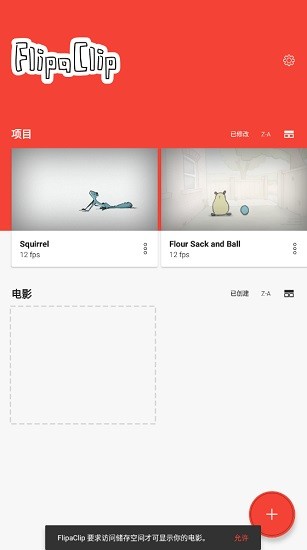
一、新建项目
打开软件,点击加号新建项目,可以看到弹出了项目界面,首先填写项目名称,接着是选择背景。
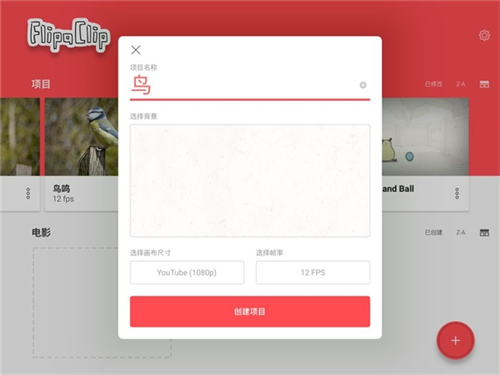
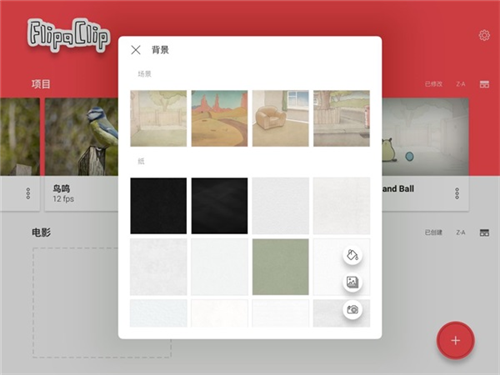
点击选择背景,可以看到有一些预设的图片,点击右下方的油漆桶图标则可以把背景变为纯色,点击相册可以从相册里添加图片,点击相机则可以拍照。
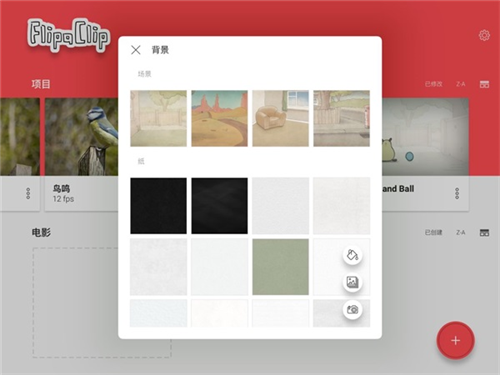
我们还可以设置名称和画布选项,画布尺寸越大越清晰,大家可以根据自己的需要来选择,这里我选1080p。
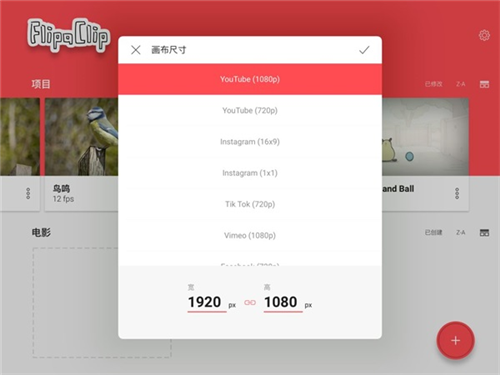
了解视频原理的朋友应该知道,帧率是指一秒的画面包含多少张图片,帧率越高,画面就越流程,这里我选12帧,意思就是做一秒动画需要12张图。
大家可以根据需要来选择,帧率越高越流畅,但同时也意味着你要画更多的图,这里需要一个平衡。
二、建立图层
项目建好之后,我们进入了编辑界面,可以看到上方有画笔橡皮擦等工具,下方则是每帧的缩略图。
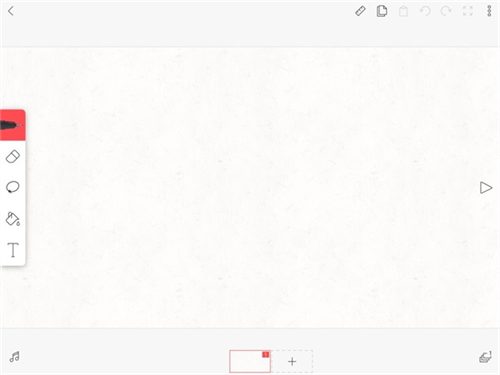
根据刚才的思路,我现在要导入一段视频,并把视频分解为图像序列。
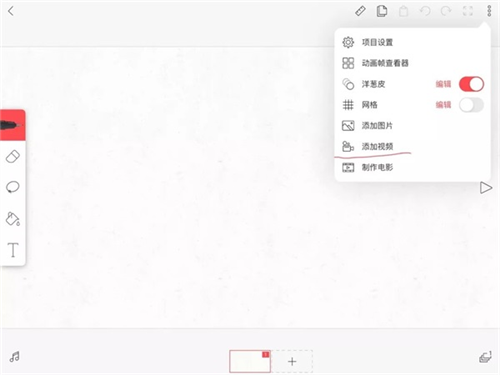
点击右上方的3个点,点击添加视频,这里我从相册中添加一段准备好的视频,添加时可以选择视频的时长,我这里的视频已经裁剪了时长,是一段2秒的视频。
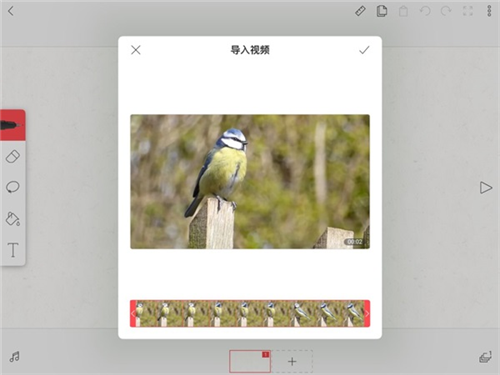
点击确定之后,视频自动转换为图像序列,这个功能实在是太贴心了,大家可以看到底部一排帧缩略图。
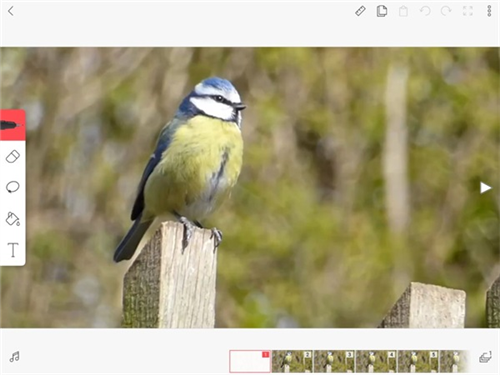
导入后第一帧是空白的,我不需要,就把它删掉了。
现在我们观察画面,我要画的是鸟和木桩,而树桩是没有变化的,那我就可以直接用复制黏贴的方式来提高效率。
为了让鸟和木桩不相互影响,我需要为木桩单独建一个图层。
点击右侧的图层图标,可以看到图层图标,里面有视频的图层,我们可以把视频上方的空白图层命名为树,然后再建一个新图层并命名为鸟,拖动图层可以上下移动。
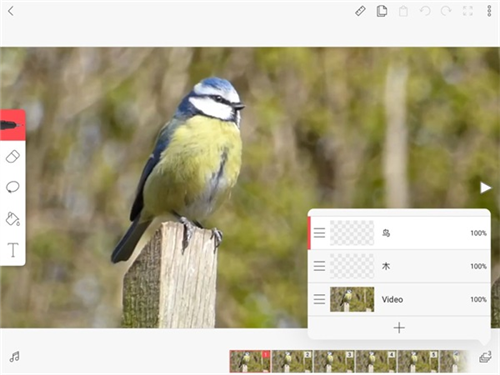
选择木图层,然后选择画笔,长按圆点可以调整画笔大小。
现在我在木的图层上临摹,画出木桩。
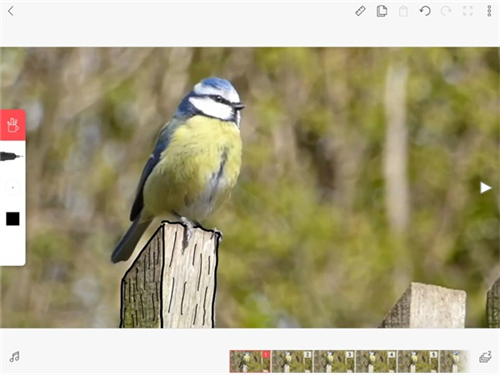
然后点击套索,在木桩周围画线选中,再点上方的复制图标。
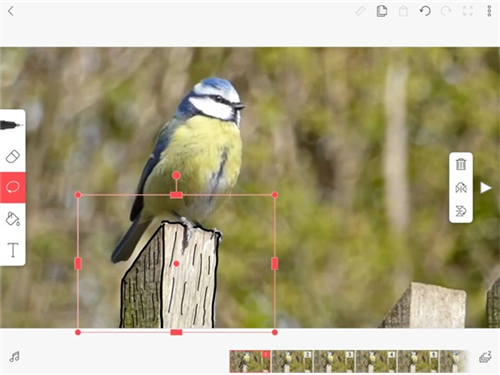
接着点击第二帧,再点上方的黏贴图标,可以看到树桩就被复制到第二帧画面上。
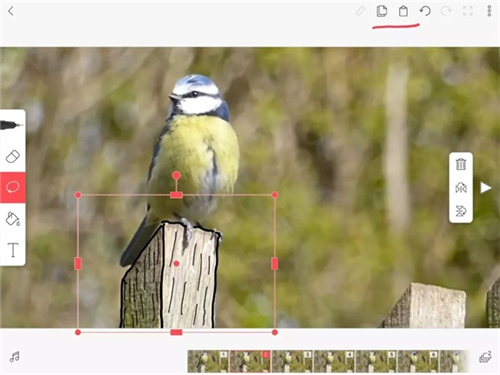
依次类推,点第三帧,黏贴,点第四帧,黏贴……
直到树桩黏贴到所有帧上。
1、长按你想要复制的图层,然后弹出选项,点复制图标后会多出两个选项(向左复制/向右复制),一般选向右复制,不易打乱顺序,点向右复制就完成单帧复制了
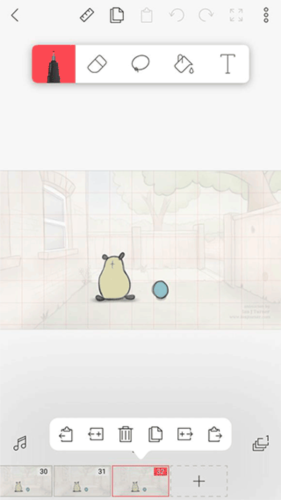
顺便一提,上面的复制键是复制当前图层的内容的,不是全图层复制的
2、长按+号,选择复制上一帧,然后点+号键都是上一帧
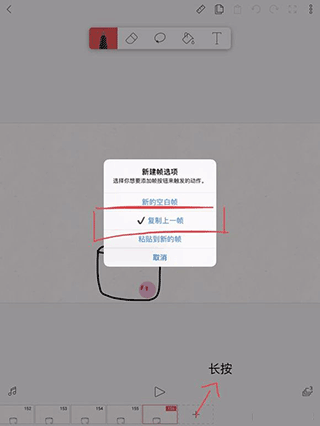
*作品在大厅中展示,会收到更多用户的点赞。
*各种各样的工具都会不断的更新,功能会更加完善,可以满足更多用户制作动画的需求。
*画刷和各种填充的颜色都能直观的看到,还能免费使用更多的功能。
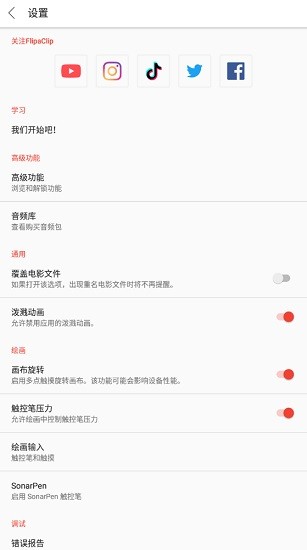
*随时都可以让用户对图画进行控制,或者是使用预设脚本和动作进行自由编辑。
*在制作动画的时候,可以把自己所有的创意全部都发挥出来。
*用户通过逐帧的图画绘制,就可以生成非常生动的动画。
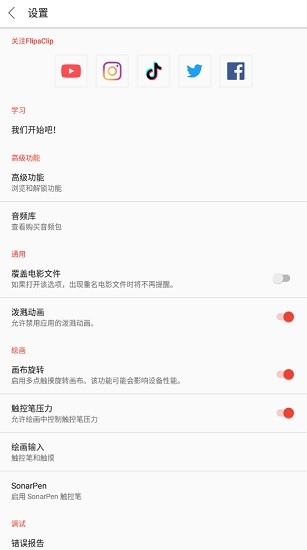
*在操作的时候还可以给用户提供非常重要的说明,自由进行浏览。
*拥有着非常强大的功能,用户可以享受到独一无二的精彩动画创作。
*每一次编辑都可以给用户提供服务,让用户再也不会有任何的隐忧。
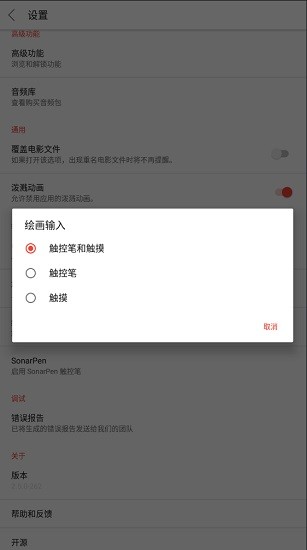
制作动画的时候,可以设置自己喜欢的字体,才能够把自己的视频打造的更加生动有趣,非常多的模式,用户也可以任意的调整,带给用户非常优质的模板,用户轻松的就可以使用自己喜欢的模板,随着东西把自己喜欢的模板全部都进行保存。
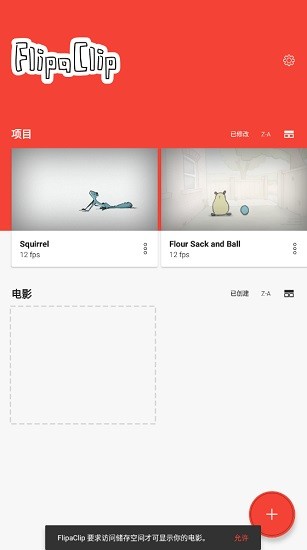
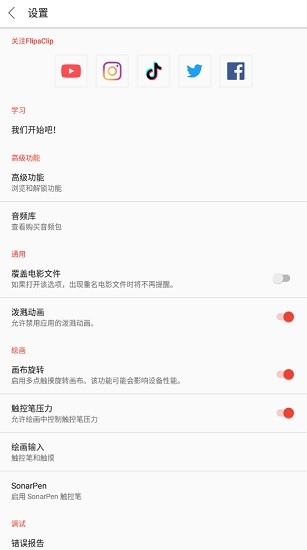
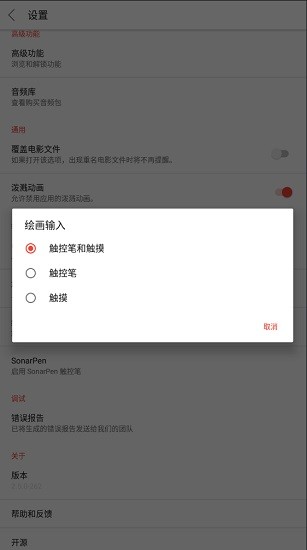

欢迎关注我们




